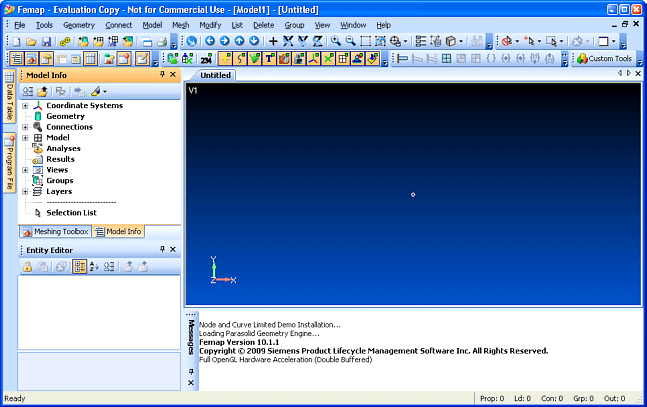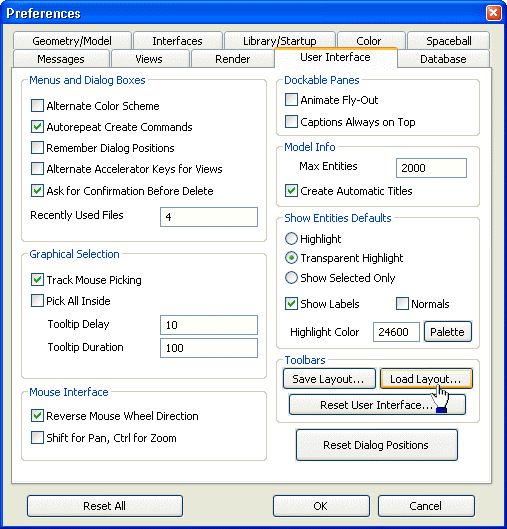Software: FEM - Tutorial - FEMAP- und MEANS-Installation
Aus OptiYummy
Zur Navigation springenZur Suche springen
FEMAP & MEANS (Installation)
FEMAP
Beachte:
- Diese Dokumente beziehen sich auf die Version FEMAP 9.1.
- Der Ordner, in welchen man FEMAP installiert, muss bereits existieren!
- Man sollte das FEMAP z.B. in C:\Programme\FEMAP91\ installieren, um unnötigen Aufwand bei der Anpassung der Schnittstelle zum MEANS-Solver zu vermeiden:
- 300-Node Demo
- Komponenten: Program / Examples / Help
Nach der Installation wird FEMAP sofort funktionieren, allerdings fehlt noch der für die Übungen benötigte MEANS-Solver.
MEANS-Solver
Die in means-demo.zip enthaltenen MEANS-Dateien sind unverändert nutzbar, wenn folgende Pfade verwendet werden:
- C:\Programme\FEMAP91 (FEMAP-Installation)
- C:\TEMP (Ordner zum Datenaustausch zwischen FEMAP und MEANS)
Ist dies der Fall, so legt man im FEMAP-Verzeichnis einen separaten Ordner für alle FEMAP-Dateien an:
- C:\Programme\FEMAP91\MEANS
In diesen Ordner kopiert man alle Dateien aus dem MEANS-Ordner des ZIP-Archivs:
means.exe MeansHelp.htm MeansDia.PRG MeansParamA.PRG MeansParamS.PRG MeansParamTI.PRG MeansParamTS.PRG MeansSolve.PRG MeansTDia.PRG FemapMeans.TBR
Beachte:
Verwendet man nicht die obigen Ordner C:\TEMP und C:\Programme\FEMAP91, so muss man die Datei MeansSolve.PRG mit einem ASCII-Editor an die geänderten Pfade anpassen:
$ Aufruf des Solvers von Means
$ _____________________________________
$ evtl. laufendes Kommando abbrechen
<ESC>
$ Modell speichern (File Save)
{FS}
$ Modell als Neutral_File in Datei means.neu exportieren
{FTN}
$ Filename
c:\\temp\\means.NEU
$ Write
<A-W><A-Y>
$ Parameter für Neutral_File setzen
<A-G> $ keine Geometrie
<A-U> $ kein Output
<A-I> $ Additional Info
$ Version 7
<A-V><DOWN><DOWN><DOWN><DOWN><DOWN><DOWN><DOWN><OK>
$ Solver aufrufen und Eingabe/Ausgabefile mitteilen
#EXEC("c:\\Programme\\FEMAP91\\Means\\means.exe -neu c:\\temp\\means.neu c:\\temp\\meansout.neu")
$ Abfragefenster in Femap anzeigen
$ (notwendig, da auf das Ende von Means gewartet werden muss)
#MSG( "MEANS fertig ?" )
$ Rechenergebnis als Neutral_File aus meansout.neu importieren
{FIN}
$ Filename
c:\\temp\\meansout.NEU
<OK><OK>
- Die zu ändernden fünf Stellen sind fett hervorgehoben.
- Das Backslash-Zeichen in der Pfadangabe ist in dieser Textdatei immer doppelt anzugeben!
Nun muss man den Means-Solver noch in die FEMAP-Benutzeroberfläche integrieren:
- Start von FEMAP zeigt noch die Original-Oberfläche dieses Programms:
- Die Einbindung des zusätzlichen Menüs mit den Funktionen des Means-Solvers geschieht durch Laden eines entsprechend konfigurierten Toolbar-Layouts (Datei FemapMeans.TBR).
- In den erforderlichen Konfigurationsdialog gelangt man über den Menüeintrag (File - Preferences):
- Der Button Menus and Toolbars ermöglicht dann das Laden von zuvor gespeicherten Toolbar-Layouts:
- Mittels Load Layout ... öffnet man die bereitgestellte Datei FemapMeans.TBR im Means-Ordner der FEMAP-Installation:
- Man quittiert die Dialog-Fenster mit OK und sagt YES zum Sichern der Preferences:
- Der Menüpunkt Means ist nun zusätzlich im FEMAP-Menü und die für den Anfänger verwirrende Vielzahl von Toolbars wurde auf ein erträgliches Maß reduziert:
- Man muss die UserCommands im hinzugefügten Means-Menü noch Updaten, falls man nicht die folgenden Standardpfade benutzt:
- C:\Programme\FEMAP91 (FEMAP-Installation)
- C:\TEMP (Datenaustausch zwischen FEMAP und MEANS)
- In den Update-Dialog gelangt man über (Tools - Toolbars - Customize):
- Man wählt die Registerkarte User Commands:
- Dort überprüft man für alle Kommandos, ob als Initial Directory der richtige Pfad eingestellt ist:
- Ist dies nicht der Fall, ändert man diesen Pfad (manuell oder über Browse-Button).
- Nach der Änderung muss man unbedingt den Update-Button drücken, damit die neue Einstellung übernommen wird:
- Erst danach wählt man das nächste Kommando.
- Alle *.PRG benötigen als Initial Directory den MEANS-Ordner im FEMAP-Programmverzeichnis.
- Die Listing benötigen das richtige Arbeitsverzeichnis (Original C:\TEMP).
- Die MEANS-Hilfedatei muss von einem auf dem PC installierten WEB-Browser angezeigt werden. Diesem ist als Argument die HTM-Datei zu übergeben: